
在本范例中,我们将重点介绍采用第二种方式展平含变形曲面的钣金件,其操作方法如下。
Stage1.打开一个实体零件模型
将工作目录设置至D:\creo3.4\work\ch04.03,打开文件deform_area3.prt。
Stage2.将图4.3.12所示的实体零件转换成钣金零件
Step2.在系统弹出的“第一壁”操控板中单击 按钮。
按钮。
Step3.在系统 的提示下,选取图4.3.13所示的模型表面为驱动曲面。
的提示下,选取图4.3.13所示的模型表面为驱动曲面。
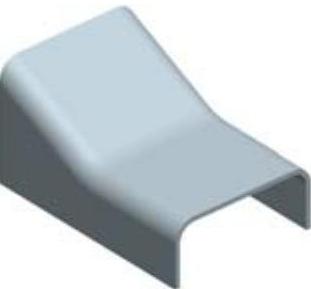
图4.3.12 实体零件模型
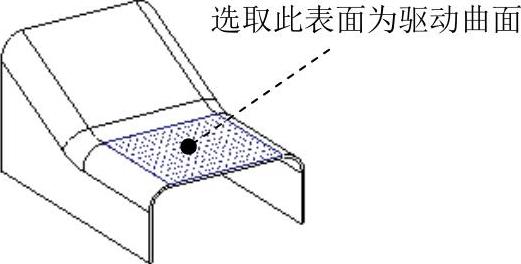
图4.3.13 选取驱动曲面
Step4.输入钣金壁厚度值2.0,并按Enter键。
Step5.单击 按钮,完成转换钣金特征的创建。
按钮,完成转换钣金特征的创建。
Stage3.建立分割区域1
建立图4.3.14b所示的分割区域1,操作方法如下。
Step1.单击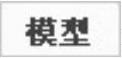 功能选项卡
功能选项卡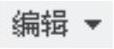 区域中的
区域中的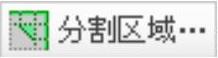 按钮,系统弹出“分割区域”操控板。
按钮,系统弹出“分割区域”操控板。

图4.3.14 分割区域1
Step2.设置草绘平面。在图形区右击,从系统弹出的快捷菜单中选择 命令;选取图4.3.15所示的模型表面1为草绘平面,TOP基准平面为参考平面,方向为
命令;选取图4.3.15所示的模型表面1为草绘平面,TOP基准平面为参考平面,方向为 ;单击
;单击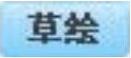 按钮,此时系统进入草绘环境。
按钮,此时系统进入草绘环境。
Step3.绘制截面草图,详细操作步骤如下。
(1)单击工具栏中的“投影”按钮 ,然后选取图4.3.16所示的边线为投影边。
,然后选取图4.3.16所示的边线为投影边。
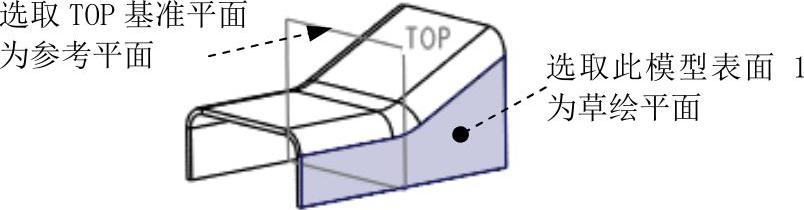
图4.3.15 设置草绘平面
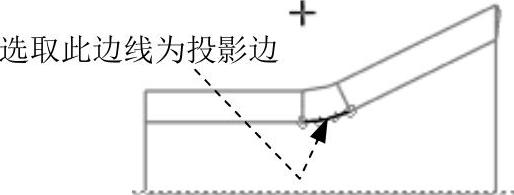
图4.3.16 选取投影边
(2)绘制图4.3.17所示的两条直线,并分别将两条直线建立垂直约束。(www.daowen.com)
(3)绘制图4.3.18所示的直线3,封闭截面草图,然后单击 按钮。
按钮。
Step4.单击“分割区域”操控板中的 按钮,完成分割区域1的创建。
按钮,完成分割区域1的创建。
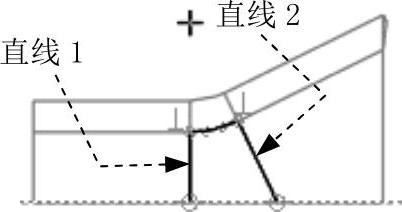
图4.3.17 绘制直线1和直线2
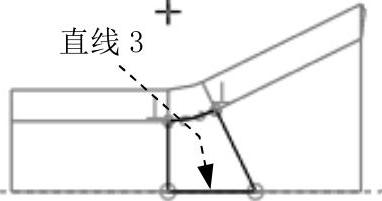
图4.3.18 绘制直线3
Stage4.建立分割区域2
参考Stage3的方法,在钣金件的另一侧面建立图4.3.19b所示的分割区域2。

图4.3.19 分割区域2
Stage5.展平钣金件
将钣金件展平(图4.3.20),操作方法如下。
Step1.单击 功能选项卡
功能选项卡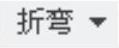 区域中的“展平”按钮
区域中的“展平”按钮 ,此时系统弹出“展平”操控板。
,此时系统弹出“展平”操控板。
Step2.选择固定面。在系统 的提示下,选取图4.3.21所示的模型表面为固定面。
的提示下,选取图4.3.21所示的模型表面为固定面。
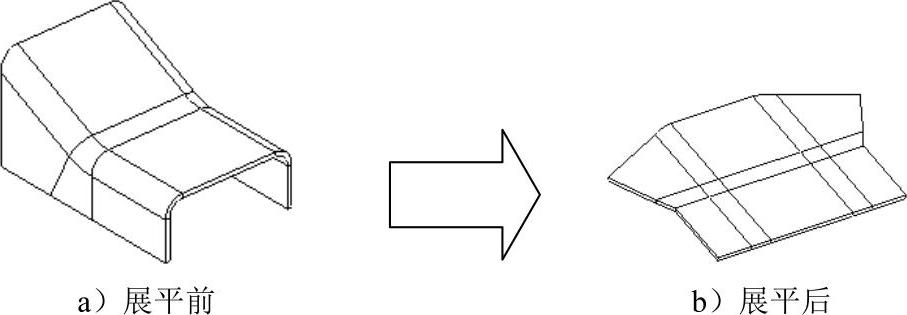
图4.3.20 钣金件展平
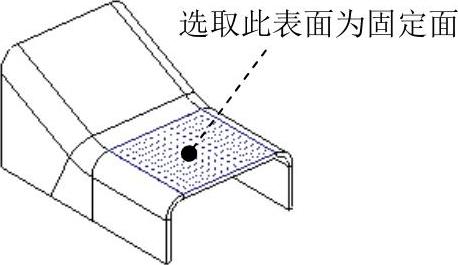
图4.3.21 选取固定面
Step3.选择变形曲面。单击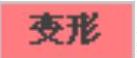 按钮,此时可以看到系统自动选取了图4.3.22所示的两个曲面;然后在系统弹出的界面中单击
按钮,此时可以看到系统自动选取了图4.3.22所示的两个曲面;然后在系统弹出的界面中单击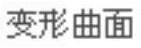 下的文本框,按住Ctrl键,再选取图4.3.23所示的两个变形区域为变形曲面。
下的文本框,按住Ctrl键,再选取图4.3.23所示的两个变形区域为变形曲面。
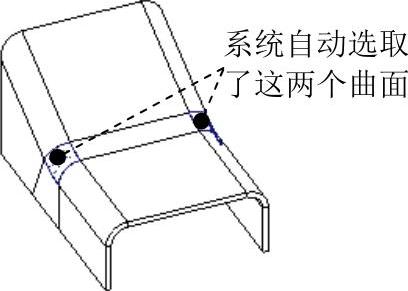
图4.3.22 系统自动选取了两个曲面

图4.3.23 选取变形曲面
Step4.单击“展平”操控板中的 按钮,预览所创建的展平特征;然后单击
按钮,预览所创建的展平特征;然后单击 按钮,完成展平特征的创建。
按钮,完成展平特征的创建。
免责声明:以上内容源自网络,版权归原作者所有,如有侵犯您的原创版权请告知,我们将尽快删除相关内容。

 功能
功能
 命令。
命令。





